أضف قائمة "كافة البرامج" إلى XP
اختصارات مايكروسوفت ويندوز إكس بي Vindovs 7 / / March 17, 2020

هل تحب Windows 7 ولكنك تفوت قائمة البدء القديمة من Windows XP؟ إذا كان الأمر كذلك فأنت لست وحدك. في الواقع ، فإن الطلب مرتفع بما يكفي بحيث أنشأ العديد من مطوري الجهات الخارجية حزم برامج من شأنها تعديل قائمة البداية وإعطائها ذلك XP القديم. أنا شخصياً أحب قائمة بدء تشغيل Windows 7 وسأفعل ذلك "عالي" أوصي بعدم تعديله مرة أخرى إلى XP.
ومع ذلك ، لأولئك منكم الذين تغيير الخوف (ابتسم) وتريد أن تشعر بأسلوب الرجعية القديم ، اتبع الخطوات أدناه:
كيفية إضافة قائمة "كافة البرامج" لنظام التشغيل Windows XP إلى شريط قائمة ابدأ في نظام التشغيل Windows 7
ملحوظة المحرر: كما هو مذكور في التعليقات أدناه ، فإن هذا الاختراق له بعض الآثار الجانبية السيئة التي أشعر أنها مهمة إلى حد ما (ينقل مجلدات المفضلة ويعبث بها أذونات الأمان .exe.) مع وضع ذلك في الاعتبار ، أوصي بعدم استخدام هذا الاختراق في أي شيء سوى نظام اختبار حتى تدرك تمامًا تأثيره على كمبيوتر. بلز ، راجع قسم التعليقات أدناه لمزيد من المعلومات حول هذا ، بالإضافة إلى بدائل الاختراق.
الخطوة 1
انقر ال Windows Start Menu Orb و اكتبرجديت في مربع البحث. ثم صحافة أدخل أو انقر ال رجديت رابط البرنامج.
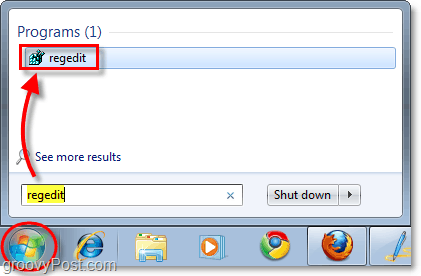
الخطوة 2
تصفح إلى مفتاح التسجيل التالي:
مجلدات HKEY_CURRENT_USERSoftwareMicrosoftWindowsCurrentVersionExplorerShell

الخطوه 3
انقر على اليمين* ال المفضلة الدخول من الجزء الأيمن. تحديد تعديل من قائمة السياق التي تظهر.
*يمكنك أيضًا فقط نقرتين متتاليتين ال المفضلة لتحقيق نفس التأثير.
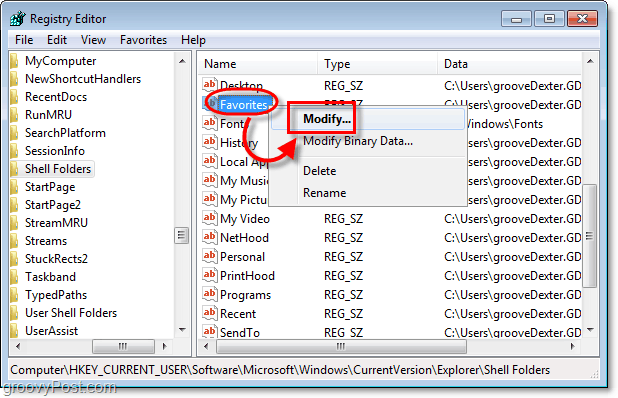
الخطوة 4
في سطر بيانات القيمة ، الصق سطر النص التالي في المربع:
ج: ProgramDataMicrosoftWindowsStart MenuPrograms
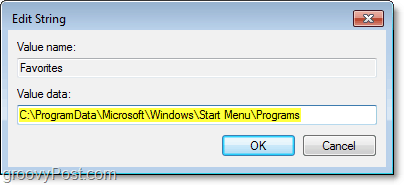
الخطوة الخامسة
انتقل الآن إلى مفتاح اسم مشابه مثل الخطوة 4. مجلدات Shell المستخدم وكرر العملية.
HKEY_CURRENT_USERSoftwareMicrosoftWindowsCurrentVersionExplorerUser Shell مجلدات
من هذا المفتاح أيضا انقر على اليمين ال المفضلة دخول و تحديدتعديل.
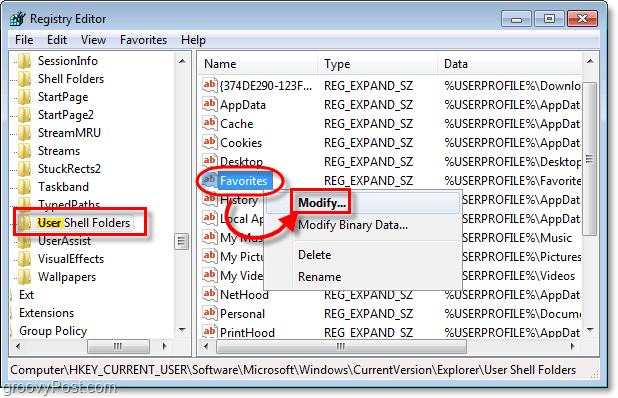
الخطوة السادسة
في سطر بيانات القيمة ، الصق السطر التالي من النص في المربع كما كان من قبل:
ج: ProgramDataMicrosoftWindowsStart MenuPrograms
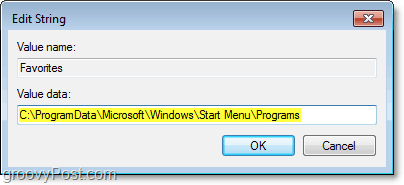
الخطوة 7
خروج محرر التسجيل ، ثم انقر على اليمين ال Windows Start Menu Orb و تحديدالخصائص.
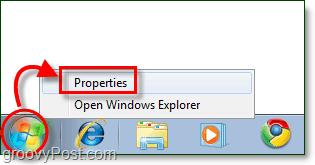
الخطوة 8
يجب أن يظهر مربع خصائص شريط المهام وقائمة ابدأ. في علامة التبويب قائمة ابدأ انقر يعدل أو يكيف.
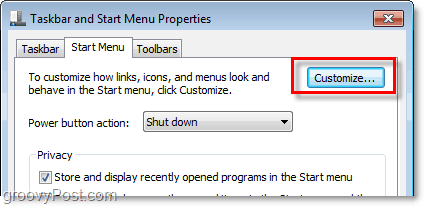
الخطوة 9
مرّرأسفل نافذة التخصيص و التحقق من ال قائمة المفضلة صندوق. ثم انقرحسنا.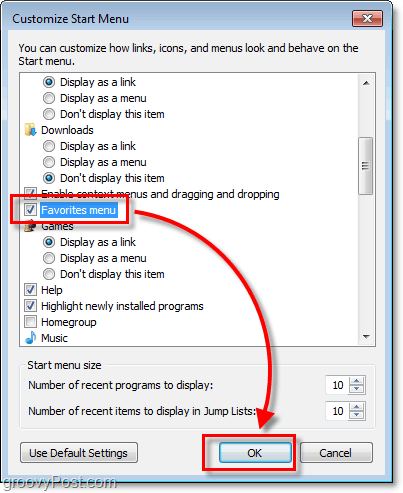
الخطوة 10
إعادة تشغيل Explorer بسرعة (إتبع الرابط إلى الدليل الإرشادي الرائع حول إعادة تشغيل Explorer في Windows 7.) إعادة تشغيل جهاز الكمبيوتر بالكامل له نفس التأثير.
منجز!
الآن يجب أن يكون لديك شريط جديد رائع في قائمة ابدأ الخاصة بك يسمى البرامج. ستقوم هذه القائمة بسرد جميع البرامج المثبتة لديك واختصارات قائمة البدء تمامًا كما فعلت قائمة "كافة البرامج" القديمة في نظام التشغيل Windows XP. استمتع!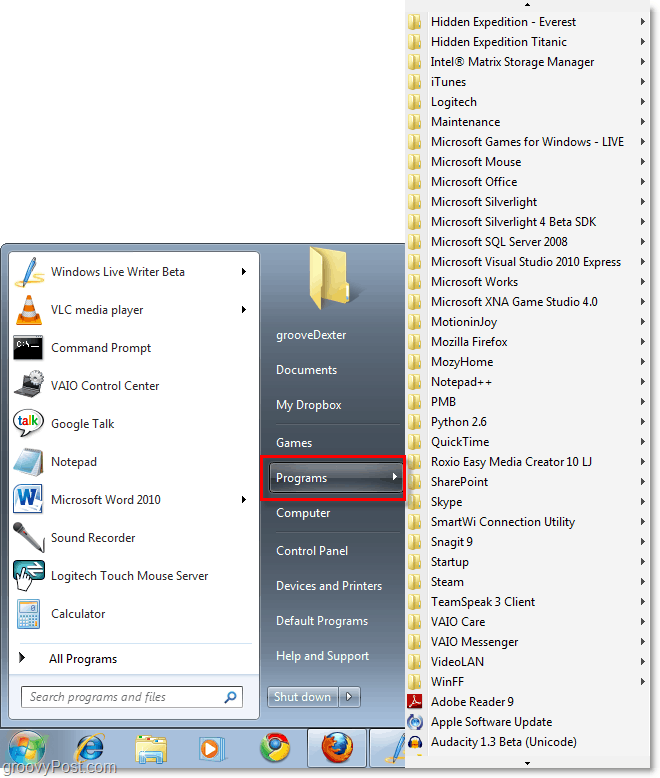
هل تريد عكس هذه التغييرات؟
كل ما عليك فعله هو العودة إلى نفس المجلدات وتعديل القيم إلى:
٪ userprofile٪ المفضلة
أو قم بتنزيل إصلاح التسجيل المسبق هذا ومعزوفة! كل شيء يعود إلى طبيعته.
إذا كان لديك نوافذ منبثقة أمنية طويلة ، يمكنك ذلك تعلم كيف تتخلص منهم من هنا.
استنتاج
أحد الأشياء التي لطالما أعجبت بها في Windows هو أنه لا يوجد حد لمستوى التخصيص الذي يمكنك إجراؤه لنظام التشغيل ، سواء كان من تطبيقات الطرف الثالث أو الاختراق مثل هذا. الفضل في هذا الاختراق بالذات يذهب إلى الأشخاص الجيدين في AskVG.com الذي جاء أصلاً باختراق التسجيل.
كما هو الحال دائمًا ، في أي وقت ، تكون عبثتك بالسجل حذرًا فقط أثناء لعبك مع جوهر / الشجاعة لكيفية عمل نظام التشغيل.
إستمتع!
